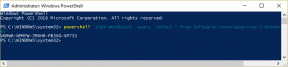7 најбољих поправки када не можете да избришете све наведене вредности у уређивачу регистра
Мисцелланеа / / October 29, 2023
Виндовс регистар је база података конфигурација за оперативни систем и апликације које се на њему покрећу. Понекад подешавате регистар који укључује радње као што је брисање одређених уноса. Обично то можете учинити без проблема, али неки корисници наводе да добијају „Није могуће избрисати све наведене вредности“ када покушавају да уклоне неколико уноса из уређивача регистра.

До овог проблема може доћи због разлога као што су нулте вредности у кључевима регистратора, ако је регистар оштећен или немате исправну дозволу. Провешћемо вас кроз нека практична решења. Међутим, пре него што зароните у њих, морате узети а направите резервну копију регистра да бисте избегли губитак важних података.
1. Пријавите се са администраторским налогом
Да бисте извршили неке задатке у свом регистру, морате бити пријављени са административним налогом. Дакле, када не можете да избришете све наведене вредности у уређивачу регистра, желећете још једном да проверите да ли имате праве привилегије. Прво се уверите да сте пријављени на Виндовс са администраторским налогом, а затим следите доле наведене кораке.
Корак 1: Кликните на икону Виндовс Сеарцх на траци задатака да бисте отворили мени Старт и откуцали Регедит.
Корак 2: Кликните на „Покрени као администратор“.

Корак 3: Кликните на Да у одзивнику Контрола корисничког налога, а затим покушајте поново да избришете вредности.
2. Уредите кључне дозволе
Када вашем налогу недостају одговарајуће дозволе за промену неких вредности, можете да измените његове дозволе да бисте добили приступ. То можете учинити тако што ћете пратити доле наведене кораке.
Корак 1: Притисните Виндовс + Р пречицу на тастатури да бисте отворили дијалог Покрени.
Корак 2: Тип регедит и притисните Ентер.

Корак 3: Дођите до кључа који желите да избришете, кликните десним тастером миша на њега и кликните на Дозволе.
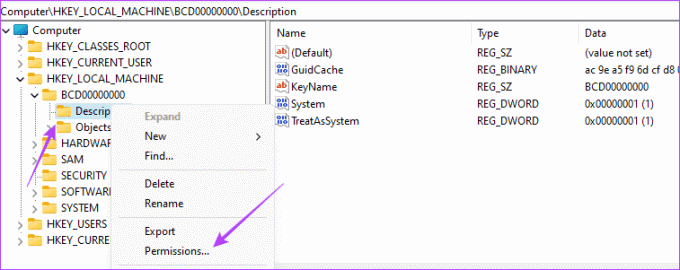
4. корак: У одељку Дозволе за поништите сва поља за потврду за одбијање, а затим кликните на Примени и У реду.

3. Избришите вредности регистра помоћу командне линије
Командна линија вам омогућава да комуницирате са оперативним системом Виндовс помоћу команди заснованих на тексту. Поред многих операција које можете да обавите са овим услужним програмом, можете га користити за измену или брисање одређених вредности регистратора, као што је приказано у наставку.
Корак 1: Притисните Виндовс + Р пречицу на тастатури да бисте отворили дијалог Покрени.
Корак 2: Тип цмд и притисните Цтрл + Схифт + Ентер пречицу на тастатури да отворите командну линију са административним привилегијама.

Корак 3: Откуцајте скрипту испод, замењујући локација_регистратора са стварном путањом до кључа који треба да избришете, а затим притисните Ентер. Ово ће принудно избрисати кључ регистратора.
reg delete registry_location /f
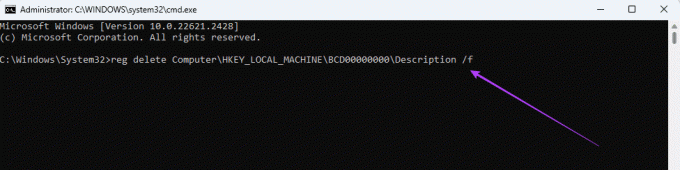
4. корак: Пратите упутства која ћете можда добити на командној линији да бисте довршили процес.
4. Избришите вредности користећи Мицрософт Систерналс РегДелНулл
Када кључеви регистратора садрже нулте знакове, може бити теже ручно их избрисати. Међутим, користећи Мицрософтов алат Систерналс РегДелНулл, и даље можете избрисати ове проблематичне вредности. Да бисте пратили доле наведене кораке, мораћете да преузмете алатку за свој рачунар.
Корак 1: Узмите Систерналс РегДелНулл са Мицрософтове веб локације.
Преузмите РегДелНулл
Корак 2: Кликните десним тастером миша на преузету датотеку, кликните на Ектрацт Алл, а затим кликните на дугме Ектрацт.
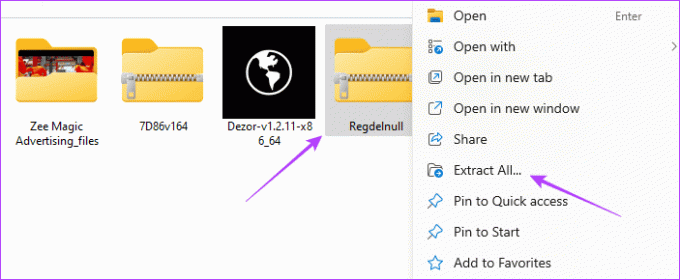
Корак 3: Двапут кликните на РегДелНулл.
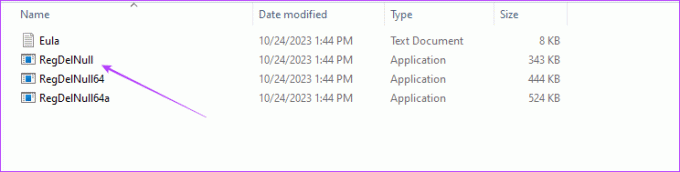
4. корак: Унесите наредбу испод, замењујући локација_регистратора са стварном путањом до вредности које треба избрисати и кликните на Ентер.
regdelnull registry_location -s
5. Уклоните нулте знакове из кључа регистратора
Коришћење алатке Систерналс РегДелНулл помаже у брисању кључева са нултим вредностима. Међутим, ако не можете да избришете кључеве регистратора, можете и ручно додати вредности кључевима са нултим вредностима. Једном када промените нулте вредности, требало би да их лако избришете.
Корак 1: Притисните Виндовс + Р пречицу на тастатури да бисте отворили дијалог Покрени.
Корак 2: Тип регедит и притисните Ентер.

Корак 3: Дођите до кључа који имате потешкоћа да обришете и кликните двапут на њега.
4. корак: Промените податке о вредности на 1 и кликните на ОК, а затим покушајте поново да избришете кључ.
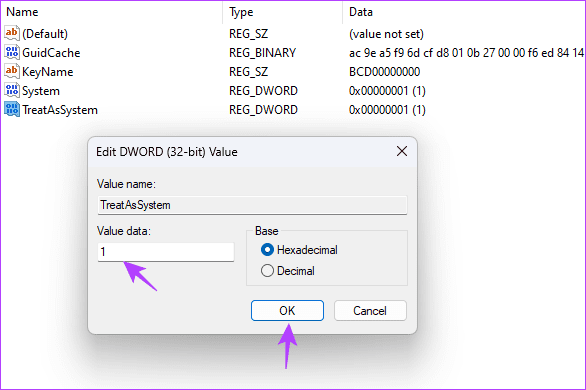
6. Покрените у безбедном режиму да бисте избрисали вредност
Ако Виндовс користи одређену вредност коју покушавате да избришете, нећете моћи да је избришете. Да бисте били сигурни да их било која апликација или оперативни систем више не користи, покрените рачунар у безбедном режиму. Када сте у безбедном режиму, рачунар се покреће и користи само Мицрософт-ов скуп драјвера, услуга и програма. Затим покушајте поново да избришете кључеве или вредности регистратора.
7. Поправите инсталацију Виндовс-а
Други разлог због којег не можете да избришете одређене кључеве је оштећење у вашој инсталацији Виндовс-а. Мораћете прво да поправите инсталацију пре покушаја брисања. Можете поправити инсталацију система покретањем неких услужних програма командне линије, као што је приказано у наставку.
Корак 1: Притисните Виндовс + Р пречицу на тастатури да бисте отворили дијалог Покрени.
Корак 2: Тип цмд и притисните Цтрл + Схифт + Ентер пречицу на тастатури да бисте отворили прозор командне линије са административним привилегијама.

Корак 3: Откуцајте скрипту испод и притисните Ентер:
dism /online /cleanup-image /restorehealth

4. корак: Затим откуцајте следећу команду да бисте покренули скенирање системских датотека и притисните Ентер:
sfc /scannow
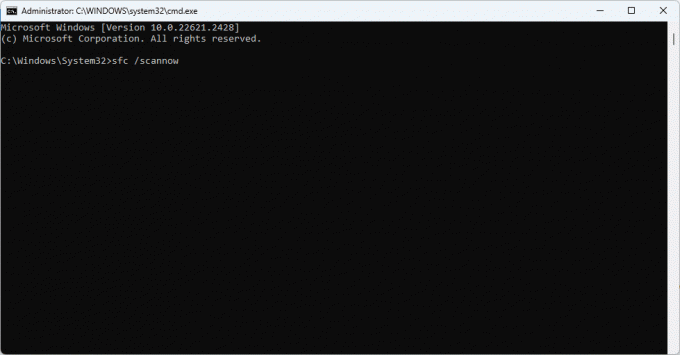
5. корак: Поново покрените рачунар. То може да поправи грешку у уређивачу регистра „не може да избрише све наведене вредности“ и можете покушати да уклоните унос да бисте га потврдили.
Стицање пуне контроле над регистром
У већини случајева наилазите на грешку приликом брисања кључева јер немате административна права. Међутим, решења истражена у овом водичу могу вам помоћи да избегнете то и друге проблеме.
Последњи пут ажурирано 26. октобра 2023
Горњи чланак може садржати партнерске везе које помажу у подршци Гуидинг Тецх. Међутим, то не утиче на наш уреднички интегритет. Садржај остаје непристрасан и аутентичан.